Kabel HDMI nebo adaptér nefunguje na vašem Macbooku Air? To může být problém, zvláště pokud chcete svůj Macbook používat jako HDMI displej například připojením zařízení Apple k televizoru. Vaše zařízení Apple nemusí nepoznávat váš Zařízení HDMI. V případě, že váš počítač nemá nezjistit váš Kabel HDMI nebo že se setkáte Problémy se zobrazením TV obrazovky nebo videoprojektor, pak bude nutné zkontrolovat sérii kontrol, které najdete v tomto článku. Dobré čtení!
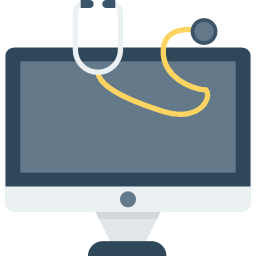
Identifikujte porty na svém Macbooku Air
Na vašem zařízení Macbook Air existují různé porty (port HDMI, port USB-C, port Thunderbolt 3, MiniDisplayPort…), které mohou navázat připojení k zařízením HDMI. Budete je muset vědět, jak je identifikovat, pokud chcete připojit zařízení Macbook k HDTV, jinému displeji nebo jakémukoli jinému zařízení HDMI pomocí jediného kabelu nebo adaptéru HDMI.
Najdete v v tomto článku všechny potřebné informaceidentifikovat porty na vašem zařízení Macbook Air a konečně k tomu druhému lze připojit zařízení HDMI.
Zkontrolujte stav kabelu HDMI a portů HDMI
Může to znít hloupě, ale mnohokrát je to problém samotného zařízení HDMI. Pokud je váš kabel HDMI opotřebované ou poškozený, jeho správné fungování pak bude změněno. V takovém případě bude nutné koupit nový, v obchodě (například FNAC) nebo online. Totéž platí pro adaptér HDMI: Aby správně fungoval, musí být v dobrém stavu.
Neváhej čisté porty hdmi vašeho zařízení Macbook Air buď foukáním na něj (dávejte pozor, abyste se nerozprášili do portů HDMI), nebo použijte stlačený vzduch. Můžete také otřít vnitřek portů HDMI na vašem zařízení Apple malým otřením, dávejte pozor, abyste příliš netlačili. Před čištěním navlhčete hadřík, protože by mohlo dojít k poškození portů HDMI ve vašem počítači.
Kroky k tomu, aby váš počítač Mac rozpoznal váš kabel HDMI
Nejprve se ujistěte, že je připojení dobře navázáno. Pokud ano, postupujte takto, pokud vaše zařízení Macbook Air stále nerozpozná vaše zařízení HDMI, HDTV nebo displej:
- Vypněte zařízení HDMI a ujistěte se, že je váš Macbook Air zapnutý.
- Nyní můžete odpojit kabel HDMI ze zařízení Macbook Air (neváhejte znovu zkontrolovat čistotu portů HDMI v zařízení Macbook). Nyní znovu připojte kabel HDMI k vašemu zařízení Apple.
- Zapněte zařízení HDMI.
Problémy se zobrazením obrazovky související s kabelem HDMI na Macbooku
Pokud máte na zařízení Macbook problémy se zobrazením obrazovky (například pokud se přehrávání videa na obrazovku nevejde), postupujte takto:
- Přejděte do nabídky Jablko (malé černé jablko umístěné v levé horní části obrazovky)
- vybrat Systémové preference
- Nyní klikněte na monitory
- Pokud má vaše integrovaná klávesnice ovládání jasu, můžete stisknout Volba (zvýšením jasu) popř Volba (snížením jasu)
Problémy se zvukem kabelu HDMI na Macbooku
Kabel HDMI nemusí být schopen přijímat zvuk z vašeho počítače Mac. V tomto případě postupujte podle pokynů k vyřešení tohoto problému:
- Přejděte do nabídky Jablko (malé černé jablko umístěné v levé horní části obrazovky)
- Klikněte na část Systémové předvolby
- Nyní vyberte kartu Jeho
- Jakmile jste na kartě Jeho, poté zkontrolujte, zda je správně vybráno vaše zařízení HDMI

